在Windows7操作系统中,隐藏文件和文件夹可以帮助用户保护隐私和避免重要数据被误删。但是,有时候我们可能需要查看这些隐藏的文件和文件夹。本文将详细...
2025-01-06 28 隐藏文件夹
在电脑系统中,隐藏文件夹是一种常见的操作,它可以帮助我们保护重要的文件,或是对一些系统文件进行隐藏。然而,有时我们可能需要找到这些隐藏文件夹,以便进行一些操作或查看其中的内容。本文将为您介绍如何显示隐藏文件夹,并提供一些简单的操作教程,让您轻松找到隐藏文件夹。
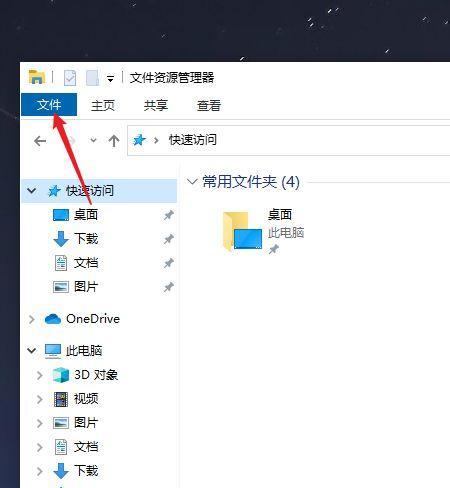
1.什么是隐藏文件夹?
隐藏文件夹是指在系统中设置为不可见的文件夹,不会在常规文件夹浏览中显示。这些文件夹通常包含一些敏感或系统关键的文件,比如操作系统的配置文件、程序设置等。
2.为什么需要显示隐藏文件夹?
有时,我们需要修改一些系统配置或查看一些特定的文件,这就需要找到并显示隐藏文件夹。隐藏文件夹也可能被病毒或恶意软件利用,显示隐藏文件夹也有助于我们进行系统安全检查。
3.如何在Windows系统中显示隐藏文件夹?
要在Windows系统中显示隐藏文件夹,首先打开“控制面板”,然后选择“文件夹选项”或“文件资源管理器选项”。在弹出的窗口中,选择“查看”选项卡,然后找到并勾选“显示隐藏的文件、文件夹和驱动器”。
4.如何在Mac系统中显示隐藏文件夹?
在Mac系统中显示隐藏文件夹需要使用终端命令。打开终端,并输入以下命令:“defaultswritecom.apple.finderAppleShowAllFiles-booltrue”,然后按回车键。接着输入“killallFinder”命令,按回车键重启Finder即可。
5.如何在Linux系统中显示隐藏文件夹?
在Linux系统中,可以使用命令行来显示隐藏文件夹。打开终端,并输入以下命令:“ls-a”,按回车键。这样就能显示当前目录下的所有文件和文件夹,包括隐藏的。
6.如何在Android系统中显示隐藏文件夹?
在Android系统中显示隐藏文件夹需要使用文件管理器应用。打开文件管理器应用,在设置或选项菜单中找到“显示隐藏文件”选项,勾选即可显示隐藏文件夹。
7.如何在iOS系统中显示隐藏文件夹?
在iOS系统中,需要使用iTunes来显示隐藏文件夹。将设备连接到电脑上,并打开iTunes。在iTunes的设备页面中,选择“文件共享”选项,然后选择相应的应用程序,在文件列表中就可以看到隐藏文件夹。
8.如何手动隐藏文件夹?
如果您想要隐藏一些文件夹,可以使用以下方法:在文件夹的属性中,勾选“隐藏”选项,然后点击“应用”或“确定”按钮即可。这样文件夹就会被隐藏起来,除非显示隐藏文件夹,否则无法在常规文件夹浏览中看到。
9.如何通过快捷键显示隐藏文件夹?
在Windows系统中,可以使用快捷键来显示或隐藏隐藏文件夹。按下“Win+E”组合键打开资源管理器,然后按下“Alt+V”组合键打开“查看”选项卡,最后按下“H”键即可显示或隐藏隐藏文件夹。
10.隐藏文件夹的注意事项
隐藏文件夹虽然可以保护一些重要的文件,但也需要谨慎使用。隐藏的文件夹可能会被病毒或恶意软件利用,因此在显示隐藏文件夹时一定要确保自己的电脑安全。
11.如何找到特定的隐藏文件夹?
如果您需要找到特定的隐藏文件夹,可以使用搜索功能。打开资源管理器或文件管理器,在搜索框中输入文件夹名称或关键词,系统将会显示匹配的结果,包括隐藏的文件夹。
12.如何设置默认显示隐藏文件夹?
如果您需要频繁查看隐藏文件夹,可以将系统设置为默认显示隐藏文件夹。在文件夹选项或文件资源管理器选项中,找到“查看”选项卡,并勾选“显示隐藏的文件、文件夹和驱动器”,然后点击“应用”或“确定”按钮保存设置。
13.如何在特定软件中显示隐藏文件夹?
有些软件可能会将一些重要的文件存储在隐藏文件夹中,如果您需要在特定软件中查看这些文件,可以在软件的设置或选项中寻找显示隐藏文件夹的选项,并勾选启用。
14.如何通过命令行显示隐藏文件夹?
对于高级用户来说,通过命令行显示隐藏文件夹可能更加便捷。在Windows系统中,可以使用命令“dir/ah”来列出当前目录下的所有隐藏文件夹。在Linux系统中,可以使用命令“ls-a”来显示隐藏文件夹。
15.
显示隐藏文件夹是一项常见的操作,在不同的操作系统中有不同的方法。本文介绍了在Windows、Mac、Linux、Android和iOS系统中显示隐藏文件夹的方法,同时也提供了一些有关隐藏文件夹的注意事项和技巧。通过掌握这些操作教程,您可以轻松找到并管理隐藏文件夹,提高电脑使用效率。
在日常使用电脑的过程中,我们常常会遇到需要访问隐藏文件夹的情况。然而,Windows操作系统默认情况下并不会显示隐藏文件夹,这就给我们带来了一定的困扰。本文将介绍一种简单的方法,让您轻松查看和管理隐藏文件夹。
1.开启文件管理器:从开始菜单或任务栏点击“文件资源管理器”图标打开文件管理器,或者按下Win+E快捷键。
2.进入文件夹选项:在文件管理器中,点击工具栏上的“查看”选项卡,然后点击右侧的“选项”按钮。
3.打开文件夹选项窗口:在弹出的选项窗口中,点击“查看”选项卡,即可进入文件夹选项设置。
4.显示隐藏文件夹:在文件夹选项窗口的“高级设置”部分,找到并勾选“显示隐藏的文件、文件夹和驱动器”。
5.取消隐藏受保护的操作系统文件:在同一窗口的“高级设置”部分,取消勾选“隐藏受保护的操作系统文件”。
6.确认设置:点击窗口底部的“应用”按钮,然后点击“确定”按钮,保存所做的更改。
7.刷新文件管理器:关闭当前打开的文件管理器窗口,重新打开文件管理器,或者按下F5键刷新文件管理器,使设置生效。
8.浏览隐藏文件夹:现在,您可以在文件管理器中浏览和访问所有隐藏的文件夹了。它们将以浅色字体显示,并且它们的图标可能与普通文件夹不同。
9.了解隐藏文件夹:隐藏文件夹通常包含系统文件或用户设置文件等重要信息。请注意,在操作隐藏文件夹时要小心,不要删除或修改重要文件。
10.隐藏文件夹恢复:如果您完成了对隐藏文件夹的操作,并希望将其重新隐藏起来,只需回到文件夹选项窗口,取消勾选“显示隐藏的文件、文件夹和驱动器”,然后保存更改即可。
11.使用快捷方式:为了方便访问经常使用的隐藏文件夹,您可以在桌面或其他位置创建一个快捷方式,并将其命名为您喜欢的名字。
12.学习其他快捷键:除了本文介绍的方法外,您还可以尝试其他快捷键或命令来显示或隐藏隐藏文件夹。使用命令行工具或注册表编辑器等高级工具。
13.注意文件权限:在某些情况下,您可能需要管理员权限才能访问或修改某些隐藏文件夹。请确保您具备适当的权限,并小心操作以避免不必要的损失。
14.防止误操作:为了防止误操作,建议在操作隐藏文件夹之前备份重要文件,并在操作前仔细阅读并理解相关的警告提示。
15.通过简单的设置,您可以轻松地显示和管理隐藏文件夹。这为我们提供了更多灵活性和便利性,使我们能够更好地掌握自己的电脑。记住,在操作隐藏文件夹时要小心,并确保您知道自己在做什么,以免造成不必要的麻烦。
标签: 隐藏文件夹
版权声明:本文内容由互联网用户自发贡献,该文观点仅代表作者本人。本站仅提供信息存储空间服务,不拥有所有权,不承担相关法律责任。如发现本站有涉嫌抄袭侵权/违法违规的内容, 请发送邮件至 3561739510@qq.com 举报,一经查实,本站将立刻删除。
相关文章

在Windows7操作系统中,隐藏文件和文件夹可以帮助用户保护隐私和避免重要数据被误删。但是,有时候我们可能需要查看这些隐藏的文件和文件夹。本文将详细...
2025-01-06 28 隐藏文件夹

随着计算机技术的不断发展,我们的电脑中存放了越来越多的个人和重要文件。为了保护这些文件的安全,操作系统通常会将一些敏感或者系统相关的文件隐藏起来,这就...
2024-09-04 60 隐藏文件夹

隐藏文件夹是一种常见的保护个人隐私和重要数据的方法,但有时我们可能会忘记隐藏的文件夹的位置或者需要找回已隐藏的文件夹。本文将介绍一些简单有效的方法来取...
2024-08-27 62 隐藏文件夹

隐藏文件夹在计算机中扮演着重要的角色,可以保护用户隐私,但有时候我们需要查看这些隐藏的文件夹。本文将介绍如何通过简单的操作步骤来显示隐藏文件夹,让它们...
2024-08-25 66 隐藏文件夹

在我们使用电脑的过程中,有时候会有一些私密的文件或者重要的文件夹需要隐藏起来,以免被他人轻易访问。本文将向大家介绍如何设置电脑隐藏文件夹,以便更好地保...
2024-06-11 74 隐藏文件夹
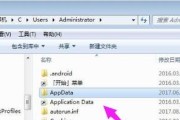
在电脑中,我们经常会遇到C盘中的文件夹被隐藏起来的情况,这给我们的日常使用带来了一定的困扰。本文将揭秘C盘隐藏文件夹的显示方法,帮助读者轻松找回隐藏于...
2024-06-08 87 隐藏文件夹